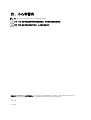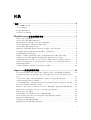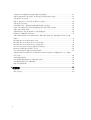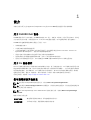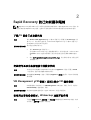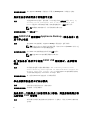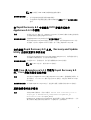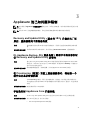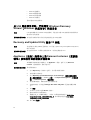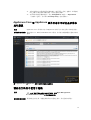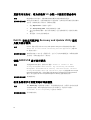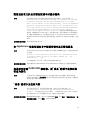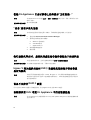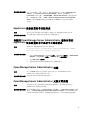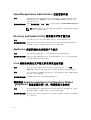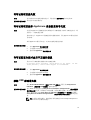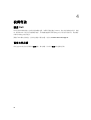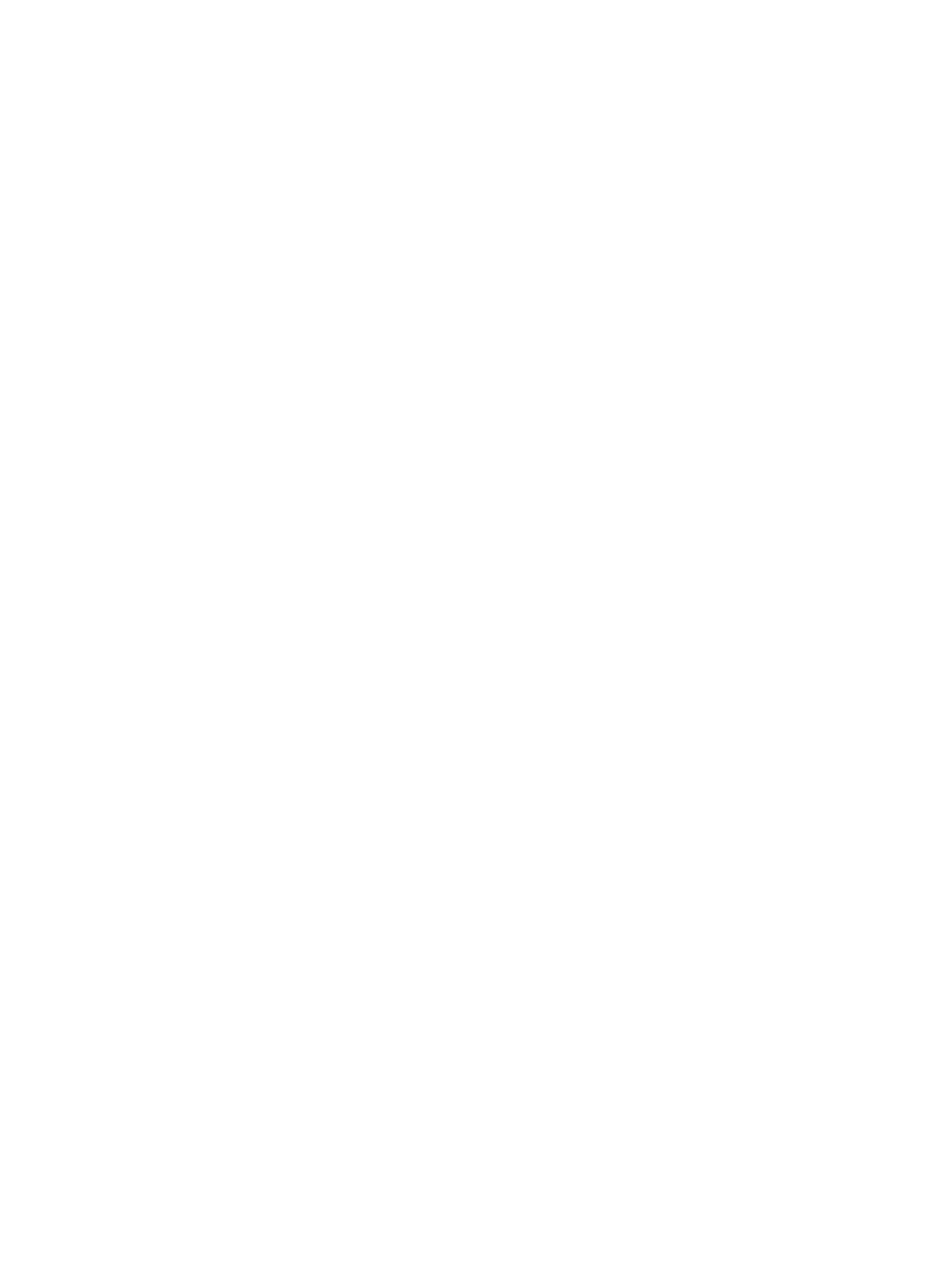
目录
1 简介...........................................................................................................................5
关于 DL1000 Dell 设备...........................................................................................................................5
关于 DL 设备软件................................................................................................................................... 5
您可能需要的其他信息........................................................................................................................... 5
在许可证门户中注册设备....................................................................................................................... 6
2 Rapid Recovery 的已知问题和限制......................................................................7
下载 DL 设备日志功能失败.....................................................................................................................7
有些符号显示为备份链接中的数字代码..................................................................................................7
VM Management(VM 管理)页面上缺少 VM 操作按钮.......................................................................7
在使用立即备份按钮时,Winbackup 功能不起作用.............................................................................. 7
显示在备份状态消息中的链接不正确..................................................................................................... 8
创建 RASR USB 驱动器时 Appliance Backup(设备备份)选项卡停止响应......................................... 8
在“设备备份”选项卡中创建 RASR USB 驱动器时,显示错误消息.......................................................... 8
单击虚拟待机选项卡时显示错误 ............................................................................................................8
如果其中一个装载点已从您的设备上移除,则重新装载卷后将无法恢复 DVM 存储库..........................8
在 Rapid Recovery 6.0 中创建的 DVM 存储库无法在 AppAssure 5.4.3 中装载....................................9
在升级到 Rapid Recovery 6.0 之后,Recovery and Update Utility 无法在重新引导后启动................ 9
在将 Core 从 AppAssure 5.4.3 升级为 Rapid Recovery 6.0 时,Core 控制台没有自动启动................9
重新挂载卷时显示错误........................................................................................................................... 9
当 ESX(i) 主机脱机时,Rapid Recovery 6.0 显示一条错误..................................................................10
3 AppAssure 的已知问题和限制.............................................................................11
Recovery and Update Utility(版本号 184)升级和出厂还原后,重新装载两个控制器失败..............11
DL Appliance Backup(DL 设备备份)选项卡中的内容在运行 Recovery and Update Utility 后
丢失.......................................................................................................................................................11
在 Provisioning(配置)页面上重新装载卷时,将创建一个新作业并显示错误状态............................11
手动执行时 AppAssure Core 升级失败.................................................................................................11
从 USB 驱动器引导时,无法通过 Windows Recovery Wizard(Windows 恢复向导)恢复设备....... 12
Recovery and Update Utility 版本 99 失败 .........................................................................................12
Appliance(设备)选项卡上的 Remount volumes(重新装载卷)按钮没有重新装载存储库卷........12
AppAssure Core 和 AppAssure 事件日志中不时会显示非本地化消息.................................................13
请勿在主机名中使用下划线.................................................................................................................. 13
重新引导设备时,将为存储库 VD 分配一个随机的驱动器号............................................................... 14
Dell DL 设备应用程序在 Recovery and Update Utility 期间失败并显示错误...................................... 14
创建 RASR USB 盘时显示错误..............................................................................................................14
在设备选项卡中查看策略时响应缓慢................................................................................................... 14
配置设备的主机名并添加到域中时显示错误.........................................................................................15
3


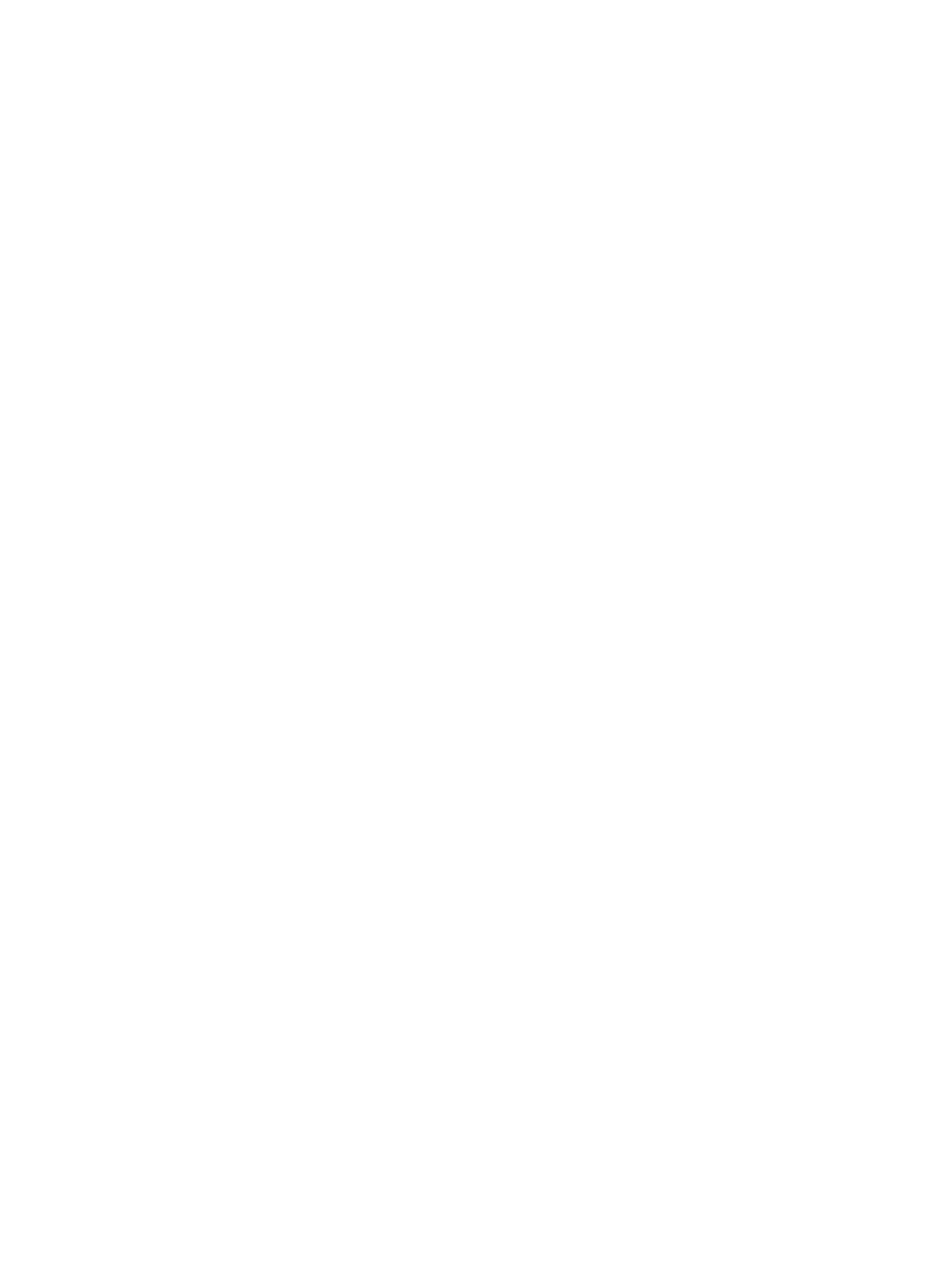

















 1
1
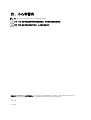 2
2
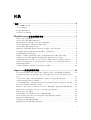 3
3
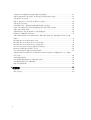 4
4
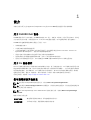 5
5
 6
6
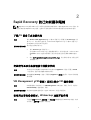 7
7
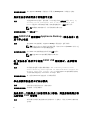 8
8
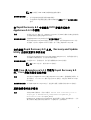 9
9
 10
10
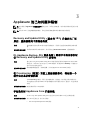 11
11
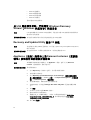 12
12
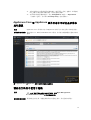 13
13
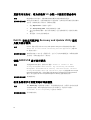 14
14
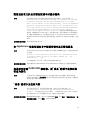 15
15
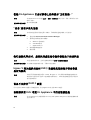 16
16
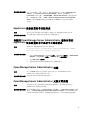 17
17
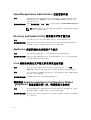 18
18
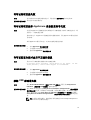 19
19
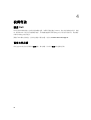 20
20